Parandage Google'i objektiivi tõlge, mis ei tööta Androidis ja iOS-is
Veaotsingu Juhend / / August 05, 2021
Täna on Interneti-ühendus saadaval kogu maailmas. Tuhandeid keeli rääkivaid inimesi on miljardeid. Õnneks on Google alati olnud vastutulelik, võimaldades kasutajatel sirvida oma emakeeles. Siiski võivad teatud keelt kõnelevad inimesed proovida juurdepääsu artiklile, mis on kirjutatud neile tundmatus keeles. Nad saavad selle sisu tõlkimisel hõlpsalt kasutada teenust Google Lens.
Sellel rakendusel on mitu eesmärki, nagu tõlkimine, QR-skaneerimine, teabe pakkumine. Hea on see, et see on saadaval nii Android OS-is kui ka iOS-is. Paljud inimesed kasutavad seda oma igapäevaelus. Inimesed seisavad vahel silmitsi küsimusega, kus Google Lens Translate ei tööta. Selle parandamiseks olen selgitanud mõningaid lihtsaid tõrkeotsingu meetodeid, mida kasutajad saavad järgida. Pole tähtis, kas kasutate Android-i või iOS-i. Olen mõlema platvormi kajastanud ja maininud mõlema jaoks vajaliku tõrkeotsingu.

Seotud | Google'i assistendi lubamine Stadia mängudes
Sisukord
-
1 Parandage Google Lens Tõlge ei tööta (Android)
- 1.1 Värskendage tarkvarakomplekti Google Lens
- 1.2 Kontrollige Interneti-ühenduse ja ühenduvuse olemasolu
- 1.3 Luba objektiivile luba
- 1.4 Tehke objektiivi vahemälu tühjendamine
-
2 Google Lensi iOS-i veaotsing
- 2.1 Luba Google Appile luba
- 2.2 Luba rakenduse Google Photos jaoks load
Parandage Google Lens Tõlge ei tööta (Android)
Kõigepealt vaatame Android OS-i kasutajatele saadaolevaid parandusi.
Värskendage tarkvarakomplekti Google Lens
Sageli võivad probleemid tekkida värskendamist vajavate tarkvaravigade tõttu. Ma mõtlen, et peate installima uusima värskenduse Google Lensi vajaduste jaoks.
- Minema Play pood
- Kuna olete objektiivi installinud, peaksite värskenduse olemasolu korral nägema valikut Uuenda Google Lensi ametlikul tootelehel.
Muul juhul käivitage Play pood > puudutage nuppu hamburgeri nupp vasakul paneelil> puudutage Minu rakendused ja mängud. Seejärel otsige värskendust ootavate rakenduste loendist Google lens. Kui uus järk on saadaval, näete seda loendis tähisega Uuenda selle kõrval. Puudutage seda värskenduse installimiseks.
Pärast rakenduse värskendamist olen kindel, et see töötab ilma probleemideta kenasti.
Kontrollige Interneti-ühenduse ja ühenduvuse olemasolu
Kui Google Lens Translate ei tööta, peate tagama kaks asja. Kontrollige, kas Internet töötab teie koduvõrgus tõrgeteta.
Esmalt kontrollime, kas rakendusel on lubatud piiramatu juurdepääs Interneti-kasutusele.
- Minema Seaded > Rakendused ja märguanded > Vaadake jaotist Kõik rakendused
- Kerige alla Objektiiv. Avamiseks puudutage seda
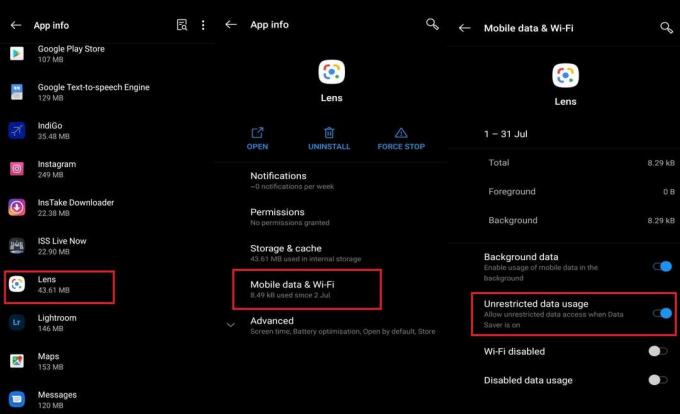
- Puudutage Mobiilne andmeside ja WiFi> lubamiseks puudutage lülitit Piiramatu andmete kasutamine
Rakenduse Lens kasutamisel ei piirata andmekasutust.
Märge
Kontrollige, kas Internet töötab teiste rakenduste jaoks või mitte, kui see ei reageeri objektiivi rakendusele. Kui mõni muu rakendus ei tööta Internetis, võite lisateabe ja tugiteenuse saamiseks pöörduda Interneti-teenuse pakkuja poole.
Kui kasutate mobiilset andmesidet, on ühenduvus võib-olla aeglasem. Proovige üle minna WiFi-võrgule ja vaadake, kas see mõjutab ühenduvust. Teise võimalusena võite ka WiFi-võrgult mobiilsidevõrgule tagasi lülituda, kui esimene võrgu kiirus mõjutab teie rakendust.
Mõnikord hoiavad kasutajad oma telefoni lennurežiimis, mis lõikab seadme jaoks saadaval olevad võrgud täielikult välja. Niisiis, peate seda kontrollima ja selle keelama, kui see on aktiivne.
Luba objektiivile luba
See tähendab, et objektiiv töötab tõhusalt, kui ta saab loa kaamerale, mikrofonile ja salvestusruumile juurde pääseda.
- Puudutage ja hoidke all nuppu rakenduse ikoon
- Valige kuvatavast mini-menüüst Rakenduse teave.
- Heitke pilk valikule Load
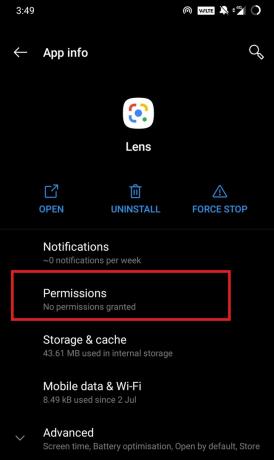
- Nagu võite näha, see ütleb Lube pole lubatud
- Puudutage Load selle avamiseks> seejärel puudutage Kaamera mis on Keeldunud jaotises.
- Valige Lubama all Selle rakenduse juurdepääs kaamerale
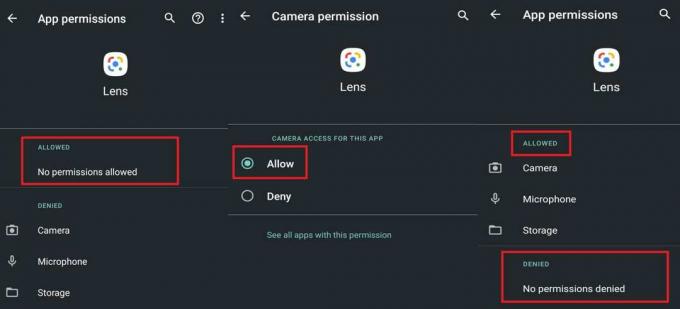
- Korrake ülaltoodud samme Mikrofon ja Ladustamine samuti.
Tehke objektiivi vahemälu tühjendamine
Mõnikord võib tavapärase kasutamise korral rakenduse mällu salvestada palju rämpsinformatsiooni, mis viib teabe kollektiivse rikkumiseni. Nii et see põhjustab mis tahes rakenduse töötamise probleemi. Parim viis selle parandamiseks on rakenduse vahemälu tühjendamine.
- Käivitage Seaded rakendus> minge Rakendused ja märguanded
- Selle all minge Vaadake jaotist Kõik rakendused
- Valige loendist ja avage Objektiiv
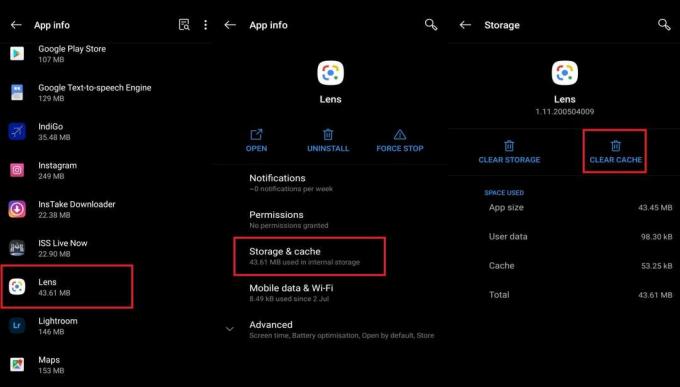
- Puudutage Salvestusruum ja vahemälu
- Seejärel puudutage Tühjenda vahemälu
Pärast seda sulgege rakendus ja taaskäivitage see. Proovige nüüd kasutada teenust Google Lens Translate. Olen kindel, et see töötab pärast vahemälu tühjendamist suurepäraselt.
Pidage meeles, et kui eemaldate rakenduse andmed, kustutab see kogu rakendusega seotud teabe. See hõlmab teie kohandatud seadeid, kontosid, andmebaase.
Google Lensi iOS-i veaotsing
Nüüd, kui oleme Androidi Google Lens Tõlkeprobleemidega hakkama saanud, käsitleme sama ka iOS-i seadmes. Kui kasutate iPhone'i või iPadi, peate kindlasti märkima, et nende seadmete jaoks pole eraldi rakendust Google Lens. Kuid Androidis on meil Lensi eraldiseisev rakendus. Tavaliselt pääsete iPhone'is objektiivi funktsioonidele juurde Google'i otsinguribalt. Vastasel juhul saate iPhone'i rakenduses Google Photos kasutada Google Lensit.
Luba Google Appile luba
Objektiivi funktsionaalsuse sünkroonimiseks Google'i rakendusega peate lubama vajaliku loa.
- Avatud Seaded rakendus
- Kerige alla Google Rakendus Avamiseks puudutage seda

- Veenduge, et see oleks lubatud Kaamera ja Mobiilne andmeside valiku all Luba Google'il juurdepääs.
Luba rakenduse Google Photos jaoks load
Nagu me eespool tegime, peame ka veenduma, et teenusel Google Photos on tõlkefunktsiooni ideaalseks toimimiseks vajalik luba kaamera, mikrofoni jms kasutamiseks.
- Avatud Seaded rakendus
- Kerige alla Google Photos Rakendus Avamiseks puudutage seda
- Veenduge, et see oleks lubatud Mobiilne andmeside valiku all Luba teenusel Google Photos juurdepääs.
Märge
Rakenduse värskenduste kontrollimiseks minge saidile
- Rakenduste pood > Täna > puudutage nuppu profiilipilt paremas ülanurgas olev nupp.
- Siis näete rakenduste loend ootab värskenduse saamist.
- Otsige üles Google'i rakendus ja Google Photos rakendus.
- Kui nad on loendis, puudutage nuppu Uuenda nende kõrval olev nupp.
Nii see ongi. Need mainitud tõrkeotsingu meetodid on Google Lens Translatori probleemide lahendamiseks enam kui piisavad. Proovige neid ja vaadake, milline neist teie jaoks sobib. Kui teil on küsimusi, andke mulle sellest teada kommentaaride jaotises.
Loe edasi,
- Apple Music ei tööta Androidis: kuidas seda parandada
- Google'i abimehe ajaloo kustutamine Android-seadmes
- Google'i assistendi käskude täielik loetelu ja näpunäited
Swayam on professionaalne tehnikablogija, kellel on magistrikraad arvutirakendustes ning tal on ka Androidi arendamise kogemus. Ta on Stock Android OS-i kindel austaja. Lisaks tehnikablogimisele armastab ta mängimist, reisimist ja kitarri mängimist / õpetamist.



